- Kinh doanh 1: 0909.580.112
- Kinh doanh 2: 0902.548.838
Tư vấn máy trắc địa
Tư vấn bộ đàm
ĐẠI LÝ MIỀN TRUNG
Danh mục sản phẩm
- MÁY ĐO ĐẠC
- PHỤ KIỆN ĐO ĐẠC
- HÃNG BỘ ĐÀM DISOLA
- HÃNG BỘ ĐÀM DL
- HÃNG BỘ ĐÀM KENWOOD
- HÃNG BỘ ĐÀM MOTOROLA
- HÃNG BỘ ĐÀM ICOM
- MÁY BỘ ĐÀM CÁC HÃNG KHÁC
Hỗ trợ trực tuyến
- Kinh doanh 1: 0909.580.112
- Kinh doanh 2: 0902.548.838
Tư vấn máy trắc địa
Tư vấn bộ đàm
ĐẠI LÝ MIỀN TRUNG
Tin tức mới
Hướng dẫn sử dụng máy định vị Garmin GPS eTrex
Bài viết này hướng dẫn sử dụng các dòng máy định vị GPS Garmin Etrex 10, Etrex 20, Etrex 20x, Etrex 30x.
Hy vọng sẽ giúp các kỹ sư đo đạc, trắc địa sẽ nắm bắt được và áp dụng hiệu quả trong việc sử dụng máy định vị cầm tay trong công việc.1. Các màn hình chính
Máy có năm màn hình được gọi là màn hình chính (Main Page), muốn chuyển đổi vị trí các màn hình ta nhấn phím PAGE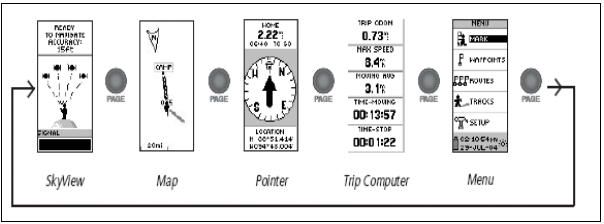
Các màn hình chính
- Màn hình vệ tinh: Đây là màn hình chính đầu tiên xuất hiện khi chúng ta mở máy. Có 2 cách thể hiện màn hình vệ tinh. Ta chọn bằng cách sau: Đang ở một trong hai màn hình trên. Nhấn phím ENTER một lần, ta sẽ có 1 Menu phụ, dùng hai phím điều chỉnh lên xuống để chọn màn hình Normal hay Advanced
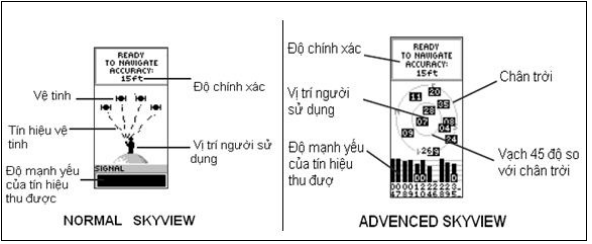
Màn hình vệ tinh
- Màn hình bản đồ
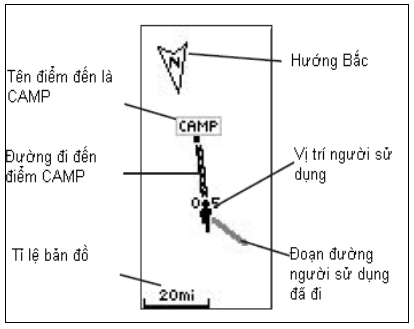
Màn hình bản đồ
- Màn hình la bàn: Màn hình này thường dùng để máy dẫn đường đi. Máy sẽ cung cấp các thông số như: Hướng la bàn, khoảng cách đến điểm đích để người sử dụng đi đến.
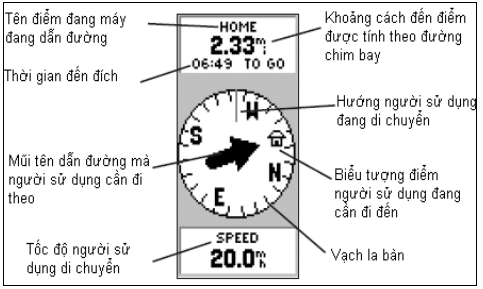
Màn hình la bàn
- Màn hình đo cự ly
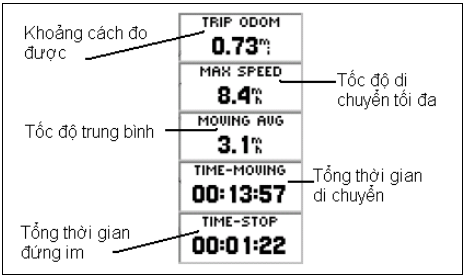
Màn hình đo cự ly
- Màn hình Menu
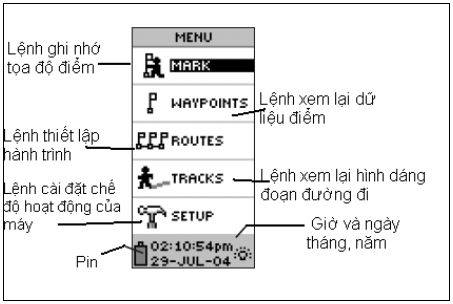
Màn hình Menu
2. Cài đặt hệ UTM, chọn đơn vị đo
Nhấn phím PAGE để chọn màn hình MENU; vào Set Up/ ENTER, ta có màn hình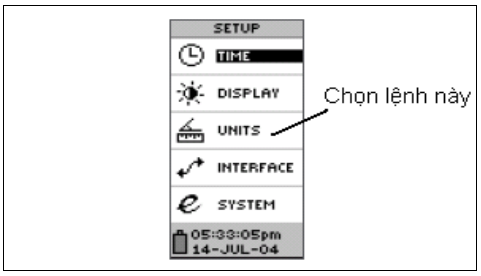
Màn hình Setup
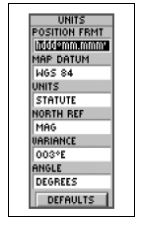
Cài đặt hệ tọa độ và đơn vị đo
Các chỉnh sửa trong dây như sau: Possition Format: Chọn UTM/ UPS (Nếu muốn sử dụng hệ UTM), chọn hddd0mm.mmm (nếu muốn sử dụng hệ độ phút). Map Datum: Chọn Indian Thailand (hoặc chọn WGS 84 tùy theo bản đồ của người sử dụng). Units: CHọn Metric. North Ref: chọn True. Angle: chọn Degree. Sau khi chỉnh xong nhấn phím PAGE thoát ra màn hình này
3. Các thao tác thường sử dụng với máy định vị cầm tay thông thường
- Đo tọa độ 1 điểm: Đặt GPS tại điểm đo, mở máy và chờ máy định vị. Khi máy định vị máy sẽ cung cấp tọa độ điểm đứng. Để lưu tọa độ này vào máy, thao tác như sau: Nhấn và giữ phím ENTER trong khoảng 3 giây, ta có màn hình
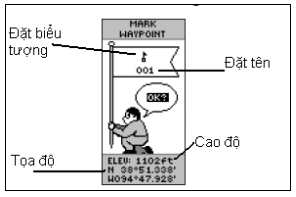
Đo tọa độ một điểm
Tiến hành đặt tên cho điểm. Tên của điểm thường mặc định bằng số thứ tự của điểm đó trong bộ nhớ máy, máy tự động đánh số tự điểm sau mỗi lần ghi từ 001 đến 500 thì thôi. Nếu người sử dụng chấp nhận theo cách đặt tên của máy thì không cần thực hiện bước đặt tên dưới đây. Đặt tên cho điểm bằng cách vào khung đặt tên, nhấn ENTER ta sẽ có màn hình
Lần lượt chọn các chữ và số theo tên điểm mà ta muốn đặt. Chú ý sau lần chọn một chữ cái hay số, nhấn ENTER để có thể chọn chữ tiếp theo. Sau khi đặt tên xong thì chọn OK ở cuối màn hình. Máy sẽ trở lại màn hình Mark waypoint.
Tiếp tục chọn phím OK và nhấn ENTER. Máy đã lưu vị trí đang đo vào bộ nhớ của mình.
- Chức năng dẫn đường: Chức năng này giúp người sử dụng tìm đường trong những trường hợp mất định hướng về (trong rừng hoặc trên biển). Giả sử khi bắt đầu vào rừng, bạn ghi nhớ lại tọa độ điểm khởi hành vào máy, sau khi thực hiện xong công việc, bạn sẽ lệnh cho máy dẫn bạn về điểm khởi hành. Thao tác thực hiện lần lượt như sau: Nhấn phím PAGE để về màn hình MENU, vào Waypoint/ ENTER chọn tên cần dẫn đường/ ENTER, ta có màn hình
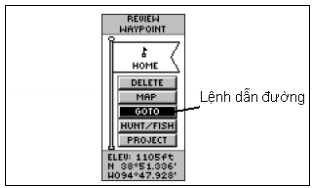
Lệnh dẫn đường
- Chọn lệnh GOTO/ nhấn ENTER. Ta có màn hình
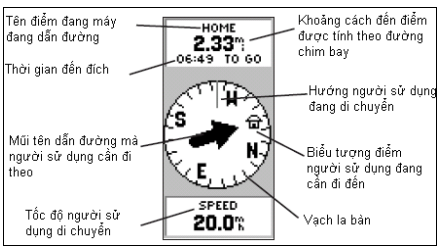
Kết quả dẫn đường
- Xóa tọa độ các điểm đã lưu: Máy có thể lưu nhớ tất cả 500 điểm, khi bộ nhớ đầy hoặc khi có tọa độ nào không cần thiết thì có thể xóa đi. Có 2 cách để xóa, xóa mỗi lần từng điểm hay xáo một lần tất cả các điểm. Thao tác như sau:
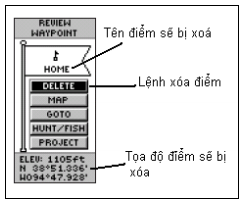
Xóa từng điểm một
Xóa tất cả các điểm: Nhấn phím PAGE để về màn hình MENU/ vào Waypoint/ ENTER/ chọn lệnh DELETE ALL/ ENTER/ chọn Yes/ ENTER. Tất cả các điểm trong bộ nhớ đã bị xóa.
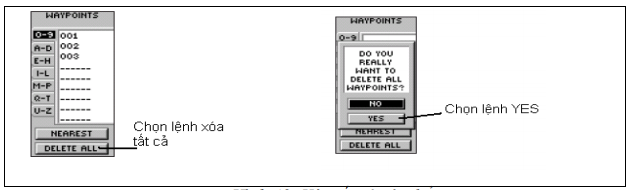
Xóa tất cả các điểm
Chúc các bạn thành công!
Tin khác
%20copy.jpg)




.png)










